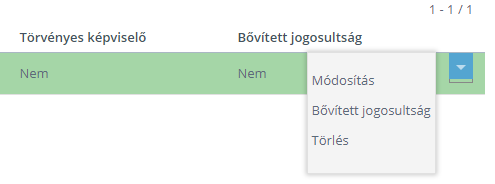Mi a különbség a csökkentett és a bővített gondviselői jogosultság között?
A KRÉTA v2.62 verziótól kezdve lehetőség van a szülői felületen egy előzetes - csökkentett jogosultsággal rendelkező - regisztráció elkészítésére, abban az esetben ha a gondviselő hozzáférése még nincs rögzítve a programban. A gondviselői regisztrációval a szülők saját maguk is megadhatják a saját adataikat, így a KRÉTA Adminisztrátori felületen - az adatok ellenőrzése után - csak egy jóváhagyás szükséges. Amennyiben a gondviselők a rendszerben még nincsenek regisztrálva, vagy a kérelem során nem azokat az adatokat adják meg, amiket a rendszer tartalmaz, akkor egy úgynevezett csökkentett jogosultságú felhasználót hoz létre a rendszer, amelyet bármelyik adminisztrátor, vagy a tanuló osztályfőnöke kezelhet, aktív, teljes jogú Gondviselővé tehet, vagy akár el is utasíthat, helyes adatok megadása esetében pedig a Gondviselő korábbi jelszavát a rendszer lecseréli, és megküldi az új jelszót a Gondviselő számára.
Gondviselők belépési adatainak importálása
A fentiekben leírt új verziótól kezdve a Gondviselői hozzáférés generálása funkció is megváltozott, a GDPR és egyéb IT biztonsági okokból a Gondviselői jelszó generálás funkció a felhasználói beállításokból kikerült.
A tömeges létrehozást, módosítást úgy tudják elvégezni, ha az Importálások/Gondviselők belépési adatainak importálása felületen lejjebb görgetve az Export szekcióban az Aktuális adatokat exportálják, majd kitöltik az üres felhasználónév és jelszó mezőket (akár Excel véletlen szám generáló függvénnyel, vagy egy sorszám végigmásolásával). A táblázat 2. munkalap fülén, a letöltés pillanatában az Önök rendszerében lévő tanulókat és azonosító adataikat láthatják.
A kitöltött Excel fájlt tudják importálni. Az importálás során lehetőség van az alábbi képen látható jelölőnégyzetek segítségével a belépési adatokat egy PDF dokumentumban előállítani ill. - amennyiben a rendszerben meg vannak adva a gondviselők email címei - e-mailben kiküldeni a gondviselőknek.
Amennyiben "csak" az új, belépési adattal nem rendelkező gondviselőknek osztanának ki belépési jogosultságot, akkor célszerű az Excelben egy szűrő segítségével kiszűrni, törölni azon sorokat, amelyben a tanulók adatai mező után már gondviselői belépési név is rögzítve van. Így a csak belépési név nélküli sorok maradnak, akkor ott a belépési név és jelszó kitöltése után tudnak importálni.
Amennyiben mindenkinek cserélik, frissítik, újaknak pedig megadják a belépési adataikat, akár az üres sablont is használhatják, átmásolva a 2. munkalap egész tartalmát az első munkalapra, és kitöltve a további oszlopokat.
Gondviselői jelszó igénylése
Amennyiben az intézmény a "Nyilvántartás / Testreszabás "- Adatkezelési beállításai között engedélyezi, úgy a gondviselők maguk is kezdeményezhetik a belépési igényüket. Ekkor az intézményi KRÉTA-rendszer belépési felületén megjelenik "Gondviselői jelszó igénylése" funkció, ami egy csökkentett jogosultságú gondviselői előregisztrációs lehetőséget biztosít.
A szülői regisztrációnál az alábbi adatokat kell megadni:
A regisztráció során megadott adatok függvényében a program az alábbi műveleteket hajtja végre:
- Ha az oktatási azonosítót rosszul adja meg a felhasználó, akkor az azonosítás sikertelen, erről a felhasználó tájékoztatást kap.
- A szülői regisztráció esetében a szülő - csökkentett hozzáférési jogosultságot kap abban az esetben ha a tanuló oktatási azonosítója szerepel a rendszerben. A csökkentett gondviselői jogosultsággal személyes adatokhoz nem lehetséges hozzáférni.
- Abban az esetben ha az oktatási azonosító, a szülő neve és a KRÉTA rendszerben tárolt e-mail címe egyezik, akkor a rendszer automatikusan kiküldi a felhasználó e-mail címére a gondviselő felhasználónevét és jelszavát.
A rendszer az adatok megadása után egy nyomtatható PDF dokumentumot is generál az adatok egyeztetése céljából.
A bővített gondviselői jogosultságok kezelése az Adminisztrátori rendszerben
A szülői regisztráció után a "Nyilvántartás-Tanulók" lapon a tanuló nevére kattintva a "Gondviselők" lapon találhatók a regisztrációt beküldő gondviselők listája. A jogosultsággal még nem rendelkező gondviselők esetében a "Bővített jogosultság" mező NEM étékre van beállítva. Amikor az adminisztrátor a „Bővített gondviselői jogosultság”-ra kattint, akkor azoknak a gondviselőknek akiknek csökkentett gondviselői joga volt, annak bővített gondviselői jogot ad a program. Abban az esetben ha bármelyik gondviselőnek már bővített jogosultsága volt korábban, akkor annak új jelszót fog generálni a szoftver.
A képernyő jobb szélén található nyílra kattintva lehet
- módosítani az adatokat;
- beállítani a bővített jogosultságot;
- törölni a hibás regisztrációt.
A bővített jogosultság megadásával a szülőnek teljes jogosultsága lesz a tanuló adatainak megtekintéséhez.
A "Belépési adatok kiküldése emailben" opciót kiválasztva a program automatikusan levelet küld a gondviselő e-mail címére, és az abban lévő információk segítségével - megfelelő azonosítás után - a gondviselő a rendszerbe be tud majd lépni.
Bővített gondviselői hozzáférés visszavonása
Ha a szülőnek/gondviselőnek bővített felhasználói jogosultsága van, de elveszti a szülői felügyeleti jogát, akkor lehetőség van:
1) a felhasználó jogkörét módosítani; illetve 2) a felhasználót törölni.
A Gondviselő jogosultságának módosítása
- A Nyilvántartás/Tanulók menüpontban az érintett tanuló sorában kattintson a ceruza ikonra.
- A Tanuló szerkesztése panelen bal oldalon kattintson a Gondviselők lapfülre.
- Az érintett gondviselő sorának végén kattintson a kis fekete háromszögre, majd válassza a 'Módosítás' opciót.
- Az így megjelenő Gondviselő módosítása ablakban vegye ki a pipát a Törvényes képviselő jelölőnégyzetből és jelölje be a "Szülői felügyeleti joggal nem rendelkezik " jelölőnégyzetet.
Gondviselő törlése
- A Nyilvántartás/Tanulók menüpontban az érintett tanuló sorában kattintson a ceruza ikonra.
- A Tanuló szerkesztése panelen bal oldalon kattintson a Gondviselők lapfülre.
- Az érintett gondviselő sorának végén kattintson a kis fekete háromszögre, majd válassza a 'Törlés' opciót.